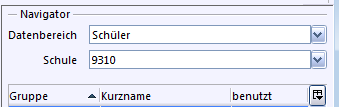Sidebar
Webseiten-Werkzeuge
Druck/Export
Auswahlfilter
Ein Auswahlfilter beschränkt die Auswahl auf Datensätze mit bestimmten Merkmalen (z. B. auf volljährige Schüler).
Anwendung von Auswahlfiltern im Navigator
Beispiel: Beschränkung auf volljährige Schüler
Beim Erstellen von Berichten oder beim Bearbeiten von Schülerdaten sollen nur volljährige Schüler berücksichtigt werden. Dazu muss im Navigator der passende Filter ausgewählt und aktiviert werden.
Schritt 1: Öffnen des Auswahlfensters durch Anklicken des Buttons  in der Filter-Zeile.
in der Filter-Zeile.
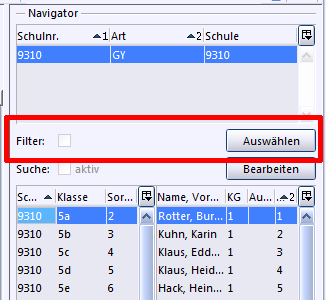
Schritt 2: Auswahl des Filters (evtl. zuvor Datenbereich und Schule)
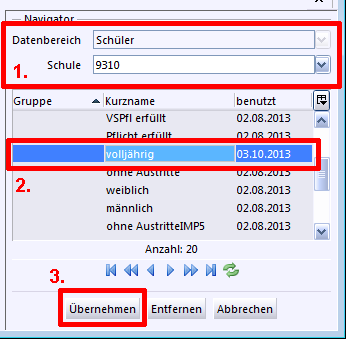
Der Filter ist nun bereits aktiviert: es stehen nur noch Klassen mit volljährigen Schülern und darin nur noch volljährige Schüler zur Auswahl:
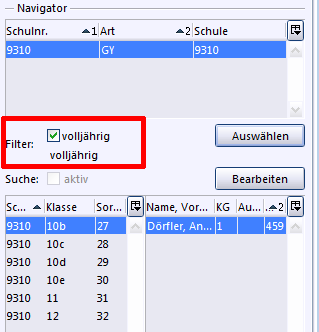
Um den Auswahlfilter zu deaktivieren, genügt es, den Haken neben dem Filternamen wegzuklicken.
Um einen anderen Filter zu verwenden, werden Schritt 1 und 2 erneut ausgeführt.
Zum Aufheben der Filterauswahl muss in Schritt 2 der Button  benutzt werden werden.
benutzt werden werden.
Erstellung und Bearbeitung von Auswahlfiltern
Die Verwaltung der Auswahlfilter erreicht man über den Menüpunkt Datei / Verwaltung / Auswahlfilterbibliothek.
Zum Erstellen eines neuen Auswahlfilters muss im Navigator der gewünschte Datenbereich ausgewählt werden.
Anschließend Filter → neu (bzw.  ) wählen und mindestens einen Kurznamen vergeben. Dann können unter dem Reiter Filterdefinition die gewünschten Filterregeln erstellt werden.
) wählen und mindestens einen Kurznamen vergeben. Dann können unter dem Reiter Filterdefinition die gewünschten Filterregeln erstellt werden.
Zum Bearbeiten eines bestehenden Auswahlfilters benötigt man Zugriffsrechte auf den gewünschten Filter. Dies ist insbesondere bei den vordefinierten und zentral gepflegten Filtern nicht der Fall. Bei allen Filtern besteht jedoch die Möglichkeit, eine Kopie anzulegen und diese zu bearbeiten.
 (Kopieren, Importieren, Exportieren)
(Kopieren, Importieren, Exportieren)
Eine Kopie eines bestehenden Filters erhält man über das entsprechende Icon oder im Menü Filter - Alternativ auch durch Exportieren und anschließendes Importieren eines Filters (Verwendung der entsprechenden modulbezogenen Funktionen). In beiden Fällen wird die Filterkopie unter einem eindeutigen Namen eingefügt, der mit dem Namen des Originalfilters beginnt.
Grunddaten
Unter dem Reiter Informationen werden die Grunddaten eines Filters gepflegt. Dies sind:
| Kurzname | Pflichtfeld; wird in der Regel bei der Auswahl des Filters verwendet |
| Langname | Langname des Filters |
| Beschreibung | nähere Beschreibung für Nutzer |
| Gruppe | Blickwinkel, aus dem der Filter arbeitet. Nicht zu verwechseln mit dem Datenbereich, aber häufig identisch. Beispiel: der Filter Klassenleiter im Datenbereich Lehrer wurde der Gruppe Klassen zugeordnet, da hier auf der Basis der Klassenleitereigenschaft gefiltert wird. |
| Filtertyp | Art der Filterdefinition (Details: siehe unten) |
| ist Schnellfilter | bei gesetztem Haken steht der Filter im Listengenerator (Reiter Definition) als Schnellfilter zur Verfügung |
| Autor | Anzeige des Erstellers des Filters |
| Hinweis | ASV erzeugt eigenständig Hinweise, z. B. auf Abfragedialoge, die bei der Anwendung des Filters angezeigt werden. |
| Erstellung und Änderung | Datum der Erstellung bzw. letzten Änderung der Filterdefinition (automatisch gepflegt) |
| Importieren und Exportieren | Buttons zum Laden bzw. Speichern des Filters zur Weitergabe oder zum Erstellen von Kopien |
| für Bibliothek freigenen | Freigabe zur Benutzung des Filters durch andere Anwender |
| deaktiviert | Im Gegensatz zu Berichten müssen Filter nicht deaktiviert werden, bevor sie gelöscht werden können. Daher ist dieser Punkt generell inaktiv. |
Filtertypen
Es gibt drei verschiedene Typen:
- Einfache Auswahlfilter (bis zu vier kombinierbare Kriterien)
- Komplexe Auswahlfilter (beliebig viele kombinierbare Kriterien, frei formulierbare Filterbedingungen in Form von Groovy-Skripts)
- Filterstapel (Kombination mehrerer Filter desselben Datenbereichs)
Die Eingabemaske unter dem Reiter Filterdefinition ist je nach Filtertyp verschieden.
Einfache Filter können in komplexe umgewandelt werden, jedoch nicht umgekehrt.